3 modi per impedire a Spotify di aprirsi all'avvio in Windows 11

Spotify è una famosa piattaforma di streaming musicale disponibile su tutte le principali piattaforme, inclusi Windows , macOS, Android , iOS e Linux . Offre i suoi servizi in tutto il mondo, con l'intenzione di entrare nei mercati di 178 nazioni entro il 2022. Ma non vuoi che si avvii ogni volta che accedi al tuo PC. Dal momento che starebbe semplicemente in background e utilizzerebbe (background and use) la memoria e le risorse della CPU(memory & CPU resources) per niente. Ti offriamo un'utile guida che ti insegnerà come impedire a Spotify di aprirsi all'avvio, ovvero(startup viz) l'avvio automatico nei PC Windows 11 .

3 modi per impedire a Spotify di aprirsi all'avvio in Windows 11(3 Ways to Stop Spotify From Opening on Startup in Windows 11)
Spotify non è solo un servizio di streaming musicale(music streaming service) , ma è anche una piattaforma podcast(podcast platform) , con opzioni gratuite e premium(free and premium options) disponibili. Ha circa 365 milioni di utenti mensili che lo utilizzano per lo streaming di musica. Tuttavia, sarebbe saggio lanciarlo come e quando necessario, piuttosto che mantenerlo come elemento di avvio. Esistono fondamentalmente 3 modi per interrompere l'avvio automatico di Spotify su (Spotify)Windows 11 , come discusso di seguito.
Metodo 1: modifica le impostazioni dell'app Spotify
(Method 1: Modify Spotify App Settings
)
Ecco i passaggi per disabilitare l'apertura di Spotify all'avvio(Startup) in Windows 11 tramite l' app Spotify Desktop(Spotify Desktop app) :
1. Fare clic sull'icona Cerca,(Search icon, ) digitare Spotify e fare clic su Apri(Open) per avviarlo.

2. Fare clic sull'icona a tre punti(three-dotted icon) nell'angolo in alto a sinistra(left-hand corner) della schermata Home(Home screen) .
3. Fare clic su Modifica(Edit) nel menu contestuale e selezionare l' opzione Preferenze...(Preferences…) , come illustrato di seguito.

4. Scorri(Scroll) il menu verso il basso e fai clic(menu and click) su Mostra impostazioni avanzate(Show Advanced Settings) .

5. Nella sezione Avvio e comportamento della finestra(Startup and window behaviour) , seleziona No da Apri Spotify automaticamente dopo aver effettuato l'accesso al(Open Spotify automatically after you log into the computer) menu a discesa del computer come illustrato di seguito.

Leggi anche:(Also Read:) Come aggiornare le app su Windows 11
Metodo 2: disabilitalo in Task Manager(Method 2: Disable It In Task Manager)
Di seguito sono riportati i passaggi per impedire l'apertura di Spotify all'avvio su Windows 11 tramite Task Manager :
1. Premere contemporaneamente i Ctrl + Shift + Esc keys per aprire Task Manager .
2. Vai alla scheda Avvio(Startup) nella finestra Task Manager .
3. Individua e fai clic con il pulsante destro del mouse su Spotify e seleziona l' opzione Disabilita(Disable) , come mostrato.

Leggi anche:(Also Read:) Come abilitare lo stile dell'interfaccia utente di (UI Style)Windows 11 in Chrome
Metodo 3: usa invece Spotify Web Player(Method 3: Use Spotify Web Player Instead)
Per evitare del tutto problemi di avvio automatico dell'app Spotify , si consiglia di utilizzare invece (Spotify)il web player Spotify(Spotify web player) . In questo modo, non solo risparmierai spazio sul tuo dispositivo, ma eviterai anche completamente i problemi relativi all'app Spotify .
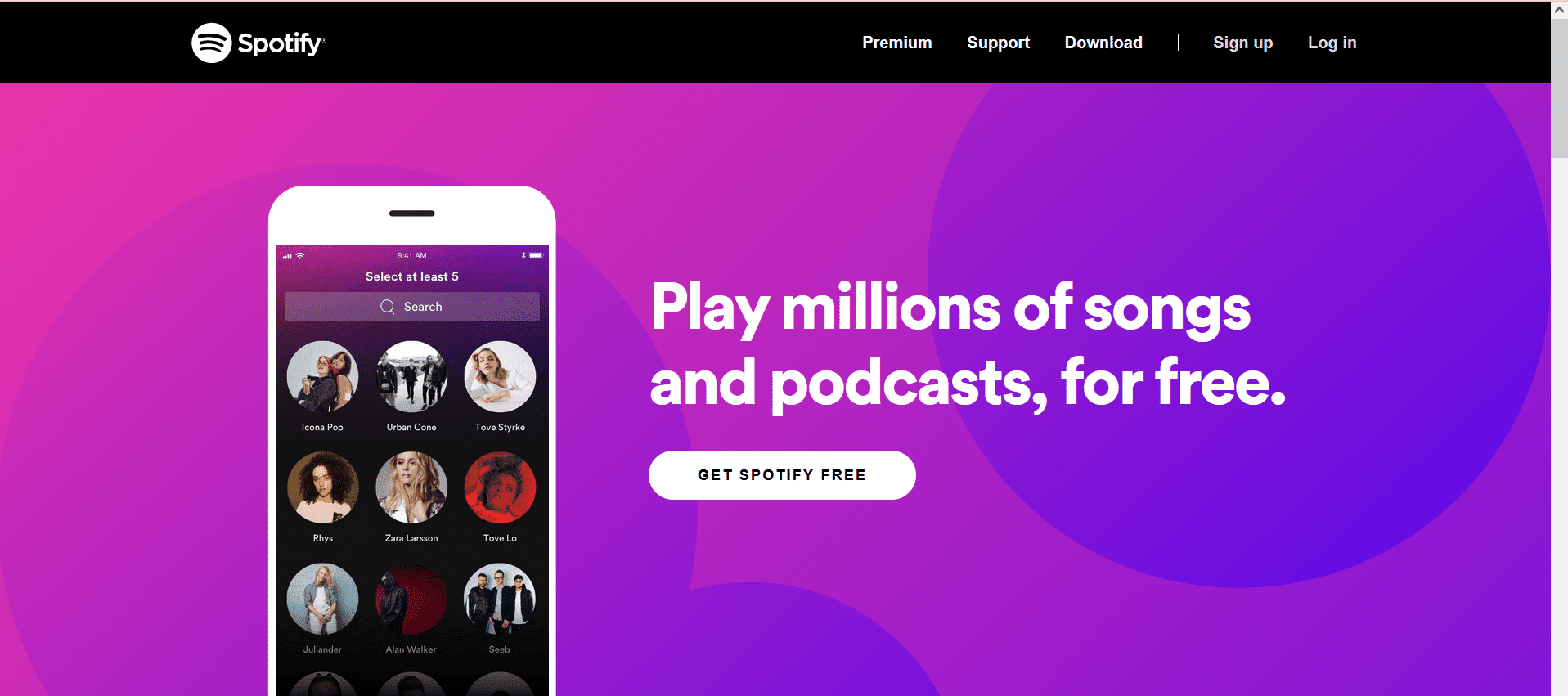
Consigliato:(Recommended:)
- Come rimuovere il widget meteo(Weather Widget) dalla barra(Taskbar) delle applicazioni in Windows 11
- Risolto il problema con Spotify che(Fix Spotify) non si apre su Windows 10
- Come disabilitare l' app del telefono(Phone App) su Windows 11
- Come utilizzare PowerToys su Windows 11
Spero che questo articolo ti abbia aiutato a capire come (how to) impedire l'apertura di Spotify all'avvio in Windows 11(stop Spotify from opening on startup in Windows 11) . Scrivici i tuoi suggerimenti e domande su questo articolo nella casella dei commenti(comment box) . Puoi anche contattarci per farci sapere quale prossimo argomento vuoi sentire da noi.
Related posts
Come disabilitare i programmi di avvio in Windows 11
14 modi per cancellare la cache in Windows 11
Fix Questo PC non può eseguire l'errore Windows 11
Come cambiare lo sfondo su Windows 11
Come installare Windows 11 su BIOS legacy
Come visualizzare i processi in esecuzione in Windows 11
Correggi le app che non possono essere aperte in Windows 11
Come scaricare e installare Minecraft su Windows 11
Come sincronizzare l'ora in Windows 11
4 modi per disabilitare i programmi di avvio in Windows 10
Come creare un account locale in Windows 11
Come aumentare la velocità di Internet in Windows 11
Come installare lo strumento grafico in Windows 11
Come disabilitare lo strumento di cattura in Windows 11
Come modificare la luminosità dello schermo su Windows 11
Come scaricare e installare Bing Wallpaper per Windows 11
Correggi l'errore di processo critico morto in Windows 11
Come abilitare la modalità God in Windows 11
Come aggiornare le app su Windows 11
Risolto il problema con la console audio Realtek che non funziona in Windows 11
